Preču norakstīšanas akta izveidošana
Norakstīšanas akta izveidošana
Šajā sadaļā ir aprakstīts, kā izveidot norakstīšanas aktu.
Lai tiktu pie aktiem ievadiet Norakstīšanas akti meklēšanas logā vai no galvenās izvēlnes atlasiet apakšsadaļu Norakstīšanas akti.

Ilustrācija 9-5 “Norakstīšanas aktu izvēlne”
Nospiediet Jauns lai izveidotu jauno aktu

Ilustrācija 9-6 “Norakstīšanas akti - saraksts”
Aizpildiet Norakstīšanas akta virsrakstu
-
Nr. - Numurs tiek piešķirts automātiski vai manuāli
-
Norakstīts No kods – no saraksta izvēlaties noliktavas kodu, no kuras notiks preču norakstīšana
-
Grāmatošanas datums – Datums, kad notiek norakstīšana
-
Norakstīšanas iemesla kods - no saraksta izvēlaties preču norakstīšanas iemesla kodu
-
Grāmatošanas apraksts – īss darījuma apraksts
-
Dimensijas (nodaļa, darījums u.t.l.) – atlasiet vajadzīgus dimensijas kodus
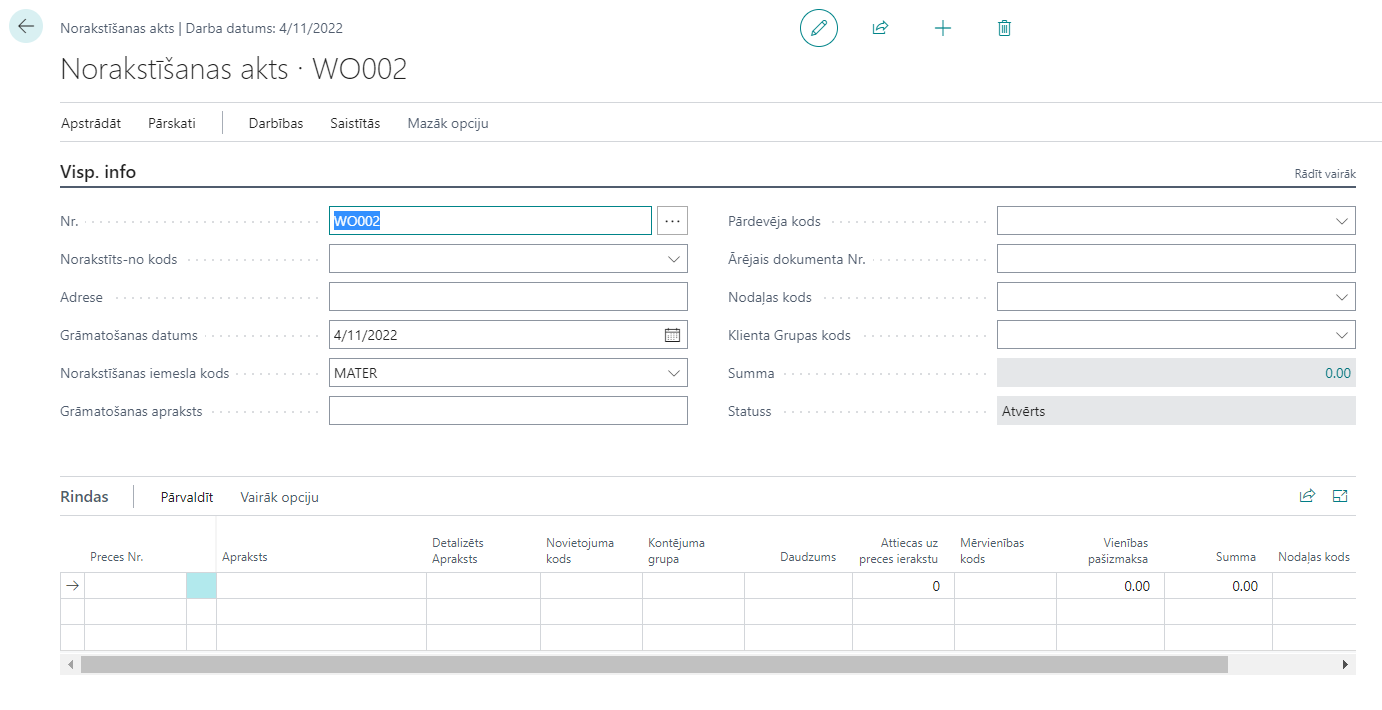
Ilustrācija 9-7 “Norakstīšanas akts”
Aizpildiet Norakstīšanas akta rindas
-
Preces Nr. – atlasiet no saraksta norakstāmas preces numuru.
-
Apraksts un Detalizēts apraksts – pēc nepieciešamības var precizēt darījuma aprakstu.
-
Daudzums – norakstāmais daudzums.
-
Attiecas uz preces ierakstu – atlasiet no saraksta preces ieraksta numuru no kuras notiks norakstīšana
Ja ir nepieciešams norādīt produkta sērijas vai partijas numuru, jārīkojas šādi:
-
Akta rindu sarakstā jāatrod nepieciešamais ieraksts un jānovieto kursors uz tā.
-
Nospiediet pogu Rinda un atlasiet Preces izsekošanas rindas.
Ilustrācija 9-8 “Norakstīšanas akta rindas”
Ailē Sērijas Nr. vai Partijas Nr. (atkarībā no tā, kurš numurs ir nepieciešams) norāda attiecīgi norakstāmo sērijas numuru vai parijas numuru.
Kad norakstāmais produkta daudzums ir pilnībā saistīts ar sērijas vai partijas numuriem, tabulas augšdaļā kolonnas Norakstāmais rindas daudzums būs vienāds ar kolonnas Preces izsekošana daudzumu. Ja kāds preču daudzums joprojām nav saistīts ar sērijas vai partijas numuriem, šis daudzums tiks parādīts kolonnā Nav definēts.
Kad visa informācija ir norādīta un pārbaudīta, akta statuss ir jāmaina uz Nodots. Lai to izdarītu nospiediet pogu Darbības - Nodot.
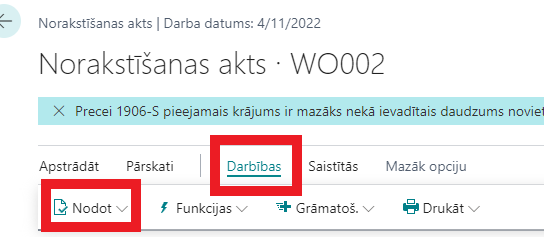
Ilustrācija 9-9 “Darbības ar Norakstīšanas aktu”
Lai izdrukātu rēķinu nospiediet pogu Drukāt un norādiet vajadzīgo informāciju
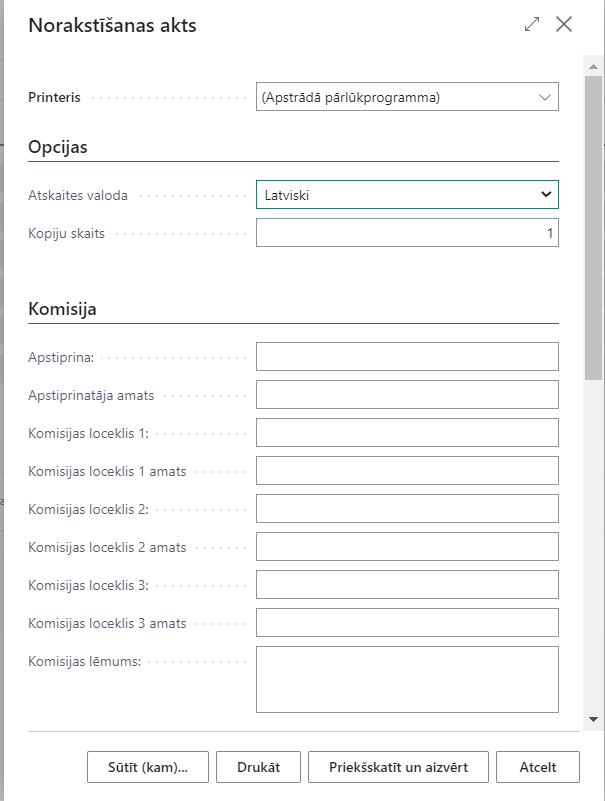
Ilustrācija 9-10 “Norakstīšanas akta izdruka - pieprasījuma lapa”
Akta grāmatošana – nospiediet pogu Darbības - Grāmatot
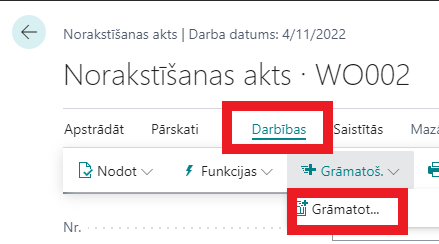
Ilustrācija 9-11 “Norakstīšanas akta grāmatošana”
Iegrāmatoto aktu arhīvs
Lai tiktu pie iegrāmatotiem aktiem ievadiet Iegr. Norakstīšanas akti meklēšanas logā vai no galvenās izvēlnes atlasiet apakšsadaļu Norakstīšanas akti.

Ilustrācija 9-12 “Norakstīšanas aktu izvēlne”
Pēc nepieciešamības Norakstīšanas aktu var izdrukāt no iegrāmatotiem aktiem. Atlasiet vajadzīgo aktu un nospiediet Darbības - Drukāt

Ilustrācija 9-13 “Norakstīšanas akta izdruka no iegrāmatotiem aktiem”